Utilizzo del servizio Kidlogger.net
KidLogger.net crea i report dettagliati sull'utilizzo del computer o telefono,che sono disponibili per visualizzarle in qualsiasi momento. Conserva anche i registri dell’ attività dell’utente,che li puoi vedere in qualsiasi momento.
- Gli utenti registrati possono connettersi gratuitamente a Kidlogger,installato sul loro dispositivo e scorrere da lontano l'attività dell'utente, di chi è effettuato l’inseguimento
- Gli utenti registrati possono ricevere assistenza tecnica gratuita dal servizio Kidlogger.net
- La registrazione è gratuita e anonima. Tutto, che devi specificare ,è il tuo email.
- Segui il link /signup
- Inserisci il tuo indirizzo email (questo sarà il tuo login), password, confirmazione della password; accetti i termini di servizio,quindi inserisci il tuo nome e il codice di protezione contro registrazione automatica.
Attenzione, è importante! A questo indirizzo saranno inviati i messaggi dal Kidlogger.net. Se si prevede di utilizzare il monitoraggio nascosto, in nessun caso la propria posta elettronica non deve essere utilizzata sul telefono o computer del figlio: né su Play Market, né su Windows Store, né su qualsiasi altro programma di posta elettronica.
- Dopo tutto questo ti arriverà un messaggio, che la registrazione è stata confermata.
- Cliccando sul primo link, confermerai la registrazione e sarai in grado di aprire il panello di controllo del servizio.
- Accedi al tuo account sul server di Kidlogger.net. Fai clic sul link Dashboard. Si aprirà l’elenco dei tuoi dispositivi. Cliccando sul nome del dispositivo, si apre la pagina dei dati da visualizzare. Secondo ai impostazioni si apre la visualizzazione del registro. Qui, in ordine cronologico inverso, è possibile monitorare l'attività degli utenti. Puoi selezionare la data e ora su questo elenco,cosi come il tipo di attività: applicazioni, siti web, messaggi, etc.
- A destra, in analitica, si può scegliere Screenshots,questi sono i quadri dello schermo e foto.
- Gli utenti con profile Standard e Professional possono vedere le statistiche
- delle applicazioni(Applications),
- Messaggi (Messages),
- Numero di caratteri, digitati in una varietà di applicazioni(Text),
- Statistiche del browsing su Internet(Web),
- Le statistiche generali d’ utilizzo del computer (Daily usage),
- Statistiche dei file e cartelle ,utilizzate sul computer(files),
- Puoi ascoltare e scaricare registrazioni delle chiamate (Voice records),
- Puoi rintracciare il movimento dell'utente(Maps) - Inoltre, gli utenti con profili Standard e Professional possono utilizzare il backup per scaricare tutti i file di log in un file zip.
- Utilizzando l'elenco My Devices, è possibile rapidamente passare dal tuo conto a un altro dispositivo.
- Gli utenti del profilo Basic e Standard possono aggiungere fino a 5 dispositivi.
- Membri dei profili Professional possono aggiungere fino a 10 dispositivi.
- Per monitorare un numero più grande di computer e telefoni,utilizzi il servizio StaffCounter.net.
- Installare Kidlogger sul computer o telefono da monitorare:
- Apri Impostazioni -> Connect KidLogger.net
- Inserisci il tuo indirizzo email e clicca OK (Connect). Fai cominciare il processo di monitoraggio, cliccando su “Start”
- È pronto.Ora puoi accedere al tuo account su Kidlogger.net per visualizzare i report sulle attività degli utenti.
- Gli utenti del profili Standart e Professional possono inviare i raporti e-mail da ogni dispositivo collegato. Gli utenti del profilo Standart possono inviare un raporto al giorno da ogni dispositivo, quelli di Professional fino a 5 per giorno.
- Per personalizzare i report, andare nel proprio profilo in Kidlogger.net.
Accanto ai nomi dei dispositivi collegati fare il clic sull' icona Reports.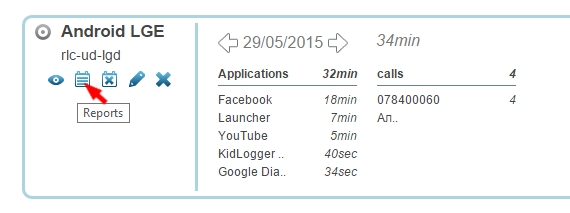
- Nella finestra successiva è possibile impostare in quale tempo,che dati su quale indirizzo si vuole ottenere i report. Qui sotto necessariamente attivare 'is active', poi dopo cliccare su Add Report.

- Da diversi dispositivi si puo inviare i report coi contenuti diversi in tempi e indirizzi diversi;
- Dopo che si apre la finestra dei report, si puo vedere quando fu mandato l'ultimo rapporto, le informazioni sul rapporto, ed è possibile anche eliminare o modificarlo.
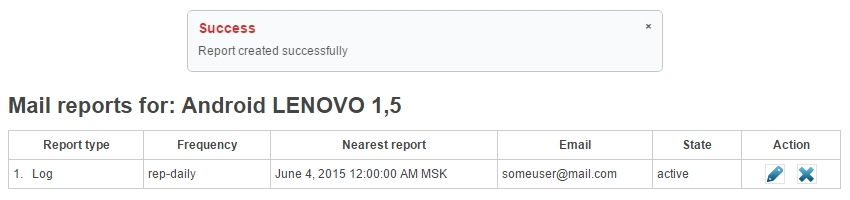
- Se vuoi aggiornare il profilo a Standard o Professional,clicca Upgrade.
- Seleziona il profilo desiderato e clicca su Buy . Seleziona la tariffa, sistema di pagamento e inserisci i tuoi dati.
- Se non hai mai usato il sistema di pagamento elettronico, selezionare Share-it.
Questo consente di effettuare il pagamento tramite carta di credito, PayPal o assegno bancario.
- Accedi al tuo account su Kidlogger.net
- Sulla Dashboard (I miei dispositivi) trova Prolong (Prolungare)
- Clicca sul tuo nome a parte di destra della finestra.
- Inserisci la nuova password nel campo “Password” e “Confirm password ”
- Premi “Update profile”
- Accedi al tuo account su Kidlogger.net
- Clicca sul tuo nome a parte di destra della finestra.
- Premi “Delete profile”
Qualcosa non va sul Kidlogger.net?